# 속성 분석
속성 분석은 유저 및 유저 속성의 통계 분석에 특화된 모델입니다. 다른 유저 그룹의 데이터를 비교하거나, 크로스 디멘션(다양한 범주나 속성을 결합하여 데이터를 분석하는 과정) 후의 유저 수 등도 표시할 수 있습니다. 유저 그룹의 페르소나를 빠르게 파악할 수 있으며, 다각도로 유저 그룹의 특성을 이해하고 운영 전략에 연결합니다.
예시:
- 각 도시의 유저 수가 가장 많은 곳은 어디인가요?
- 다른 유저 그룹의 1인당 누적 결제액에 큰 차이가 있나요?
::: 주의
- 속성 분석에서 사용할 수 있는 것은 분석 주체의 태그 또는 코호트 소스로 사용된 TE 유저 ID 또는 유저 속성만입니다.
- 유저 태그를 선택하면 최신 버전이 계산에 사용되며 변경할 수 없습니다.
- 유저 속성에는 시간(time zone) 개념이 없으며, 시간(time zone) 표시를 선택할 수도 없습니다.
:::
# 분석 지표를 빠르게 설정
이벤트 분석과 마찬가지로, 속성 분석에서도 분석 지표를 유연하게 설정할 수 있습니다.
기본 설정으로 TE 유저 ID(#user_id) 유니크 수가 지정되어 있지만, 통계용 유저 속성 또는 유저 태그를 선택할 수도 있습니다.
필터 기능으로 데이터를 좁혀 특정 유저 데이터를 제외할 수도 있습니다. 속성 분석에서는 유저 속성, 유저 태그, 또는 유저 코호트에 기반한 필터 처리도 지원합니다.

예를 들어, 동시에 여러 그룹에 속한 유저를 검색하고 싶은 경우, 전체 필터로 설정 후 유저 목록으로 드릴다운하여 상세 정보를 표시할 수 있습니다. 이들 유저를 결과 코호트로 저장할 수도 있습니다. 여러 그룹 내 유저의 공통 부분을 얻습니다.
# 속성별로 그룹화
속성별로 그룹화하고 싶은 경우, 최대 2개까지 그룹 선택이 가능합니다.
- 첫 번째 그룹을 선택
첫 번째 그룹을 선택하면, 다른 그룹 값의 유저 수 또는 그 외의 분석 지표를 시각화할 수 있습니다.
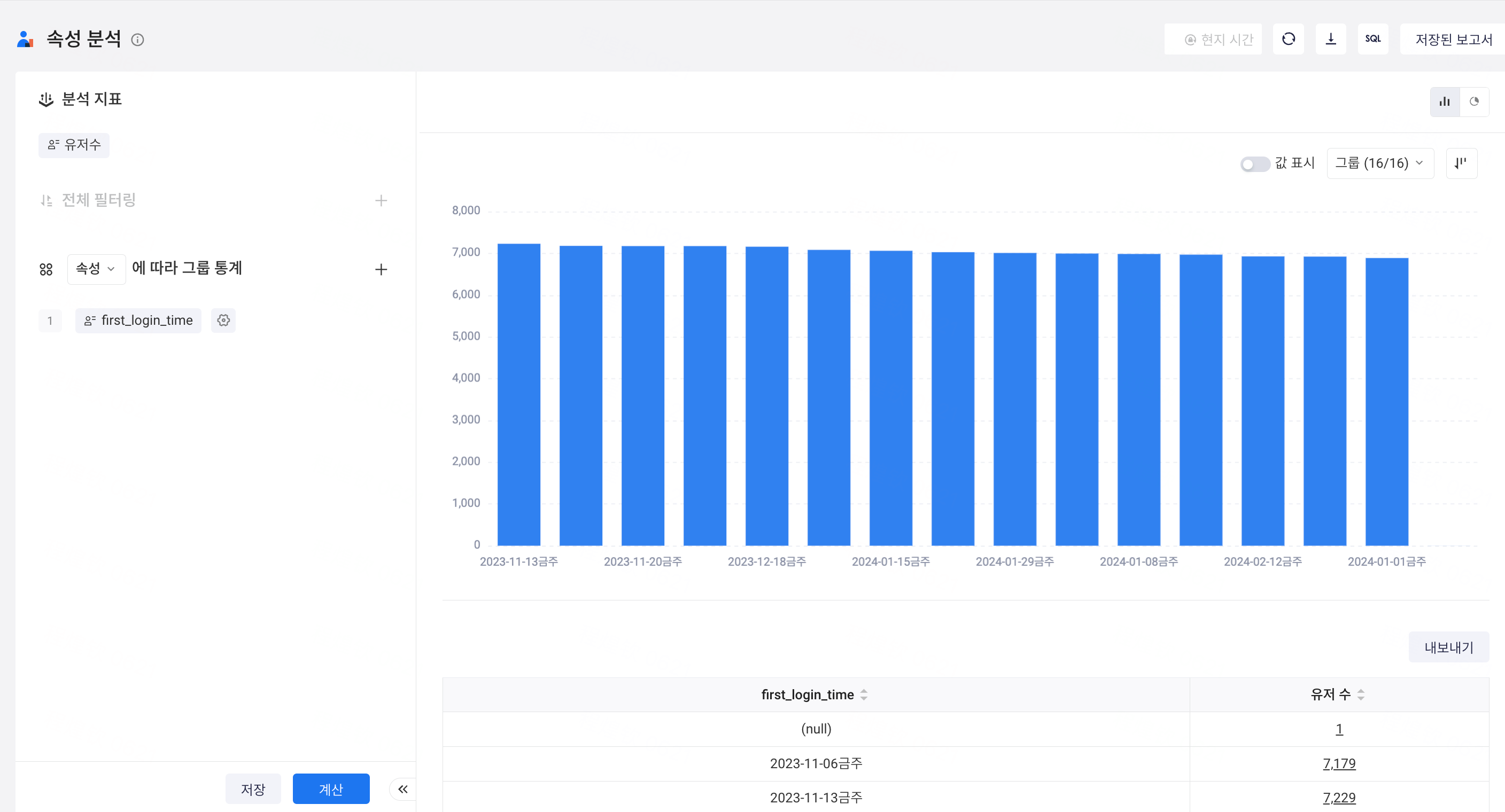
예를 들어, 처음 결제일을 그룹 항목으로 선택한 후, 분석 지표로 유저 수를 선택하면, 일/주/월별로 처음 결제일을 막대 그래프나, 비율을 원 그래프로 표시할 수 있습니다.
- 두 번째 그룹을 선택
두 번째 그룹을 선택하면, 아래 그림과 같이 열의 분포가 쌓인 막대 그래프로 전환됩니다.

화면 오른쪽 하단의 테이블에서는 두 개의 그룹을 표로 요약합니다. 각 셀에는 크로스 디멘션 후의 분석 지표가 표시되어 있어 그룹 간의 상관관계를 빠르게 발견하거나, 다른 그룹의 데이터 결과를 비교하는 데 유용합니다.
# 다른 그룹의 데이터 비교
속성 분석은 다른 분석 모델과는 달리, 그룹의 통계 데이터를 보는 것뿐만 아니라 유저 수, 누적 결제 금액의 평균값이나 분산 등을 동시에 최대 10개 그룹에 기반하여 비교할 수 있습니다.
생성한 유저 코호트 외에도, 유저 속성이나 유저 태그로 필터링할 수 있습니다. 또한, 정의를 만족하는 유저 그룹을 선택하거나, 모든 유저를 비교 대상으로 할 수도 있습니다.

오른쪽의 그래프 표시 영역에서는 다른 유저 그룹의 분석 지표를 막대 그래프나 원 그래프로 시각화한 후, 비교할 수도 있습니다.
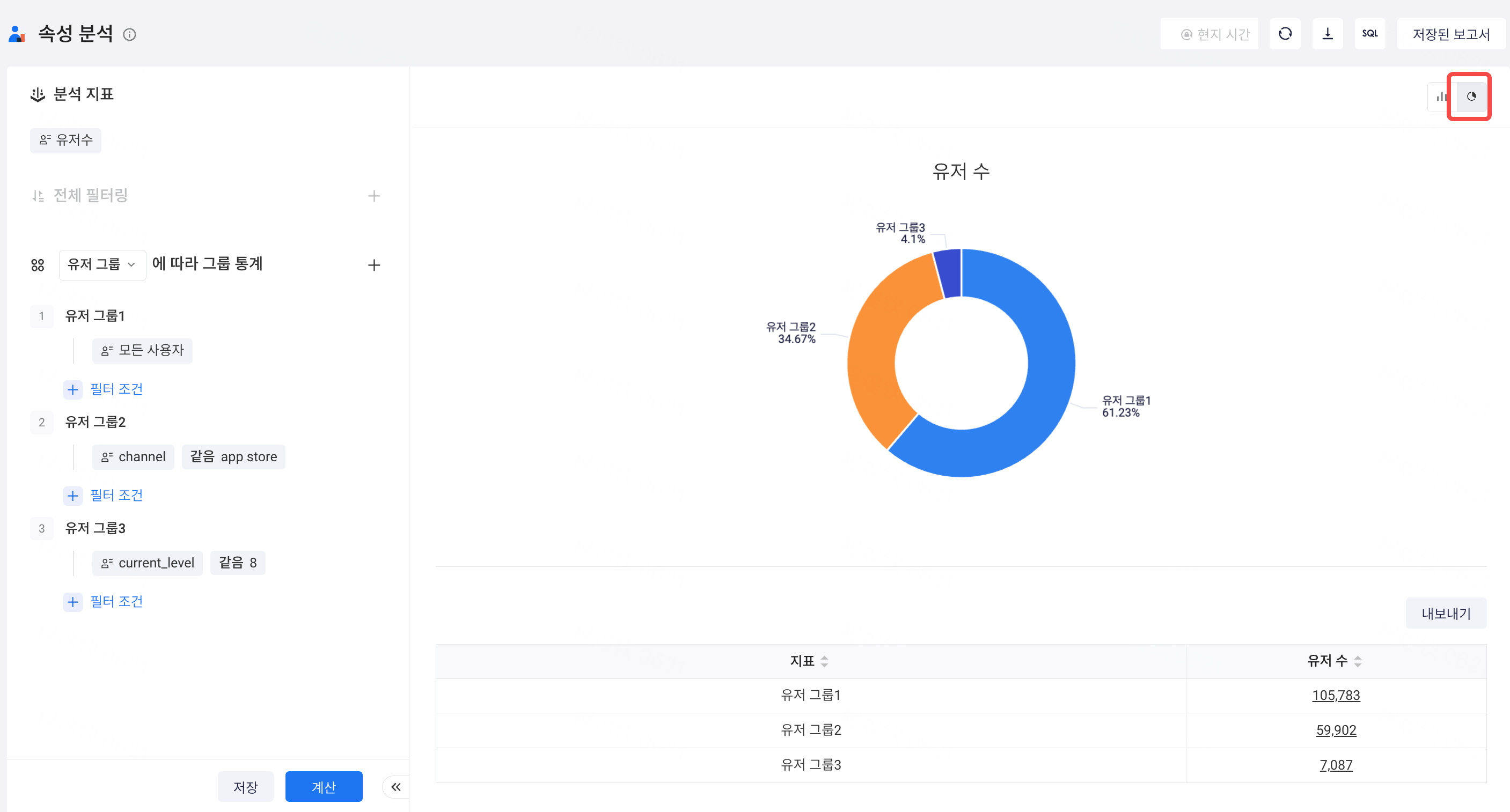
# 권한 설명
루트 계정 | 관리자 | 분석가 | 구성원 | |
|---|---|---|---|---|
속성 분석 | ◎ | ◎ | ○ | △ |
권한 설명:
◎ 부여되어 있음
○ 기본적으로 부여되어 있지만, 제외 가능
△ 기본적으로 부여되어 있지 않지만, 부여 가능
× 부여되어 있지 않음
